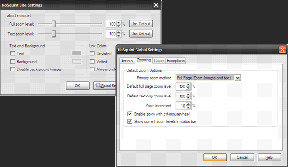2 Möglichkeiten zum Entfernen von Duplikaten in einem Google Docs-Blatt
Verschiedenes / / December 02, 2021

Google Spreadsheet (jetzt Sheets genannt als Teil der Google Drive-Produktivitätssuite) entpuppt sich als echter MS-Excel-Konkurrent. Die Menge an Dingen, die Excel tun kann, ist wirklich überwältigend. Aber Sheets holt auf. Noch wichtiger ist es, Excel zu schlagen, indem Add-Ons und Skripte auf benutzerfreundliche Weise integriert werden. Außerdem gibt es eine lange Liste von Funktionen für schnelle Berechnungen.
Wenn Sie Google Tabellen für ernsthafte Arbeit verwenden, müssen Sie mit einer großen Datenmenge umgehen. Daten, die oft nicht sortiert oder organisiert sind. In solchen Zeiten möchten Sie doppelte Dateneinträge einfach loswerden. Und seien wir ehrlich, das manuelle Suchen und Löschen von wiederkehrenden Datensätzen ist ungenau und zeitaufwändig.
Dank der Unterstützung von Sheet für Add-Ons und Funktionen kann dieser Vorgang in Sekundenschnelle erledigt werden.
Add-on Duplikate entfernen
Wir haben uns cool unterhalten Google Docs-Add-ons für Autoren letztes Mal. Das Add-on zum Entfernen von Duplikaten kann direkt aus der Tabellenkalkulationsansicht installiert werden. Von dem
Add-ons Menüauswahl Holen Sie sich Add-ons. Suchen nach Duplikate entfernen und installieren Sie es. In wenigen Sekunden ist das Add-on betriebsbereit.Wählen Sie nach der Installation die betreffenden Zellen aus und gehen Sie zu Add-ons -> Duplikate entfernen. Dadurch wird ein Popup-Menü mit mehreren Schritten angezeigt, in dem Ihre Auswahl bereits berücksichtigt wird.

Im nächsten Schritt können Sie wählen, ob Sie Duplikate oder Uniques finden möchten.

Jetzt können Sie die Duplikate in einer gewünschten Farbe hervorheben. Von hier aus können Sie das Add-on auch bitten, solche Vorkommnisse direkt zu löschen.

Das Add-On dauert ein paar Sekunden und präsentiert Ihnen dann seine Ergebnisse.
Während das Add-On großartig funktioniert, wenn Sie nur eine Zeile verwenden, wird es wackelig, wenn Sie versuchen, mehrere Zeilen zu verwenden.
Verwenden der einzigartigen Funktion
Lassen Sie bei dieser Methode ein paar leere Zeilen von Ihren Daten aus und geben Sie die Funktion "=UNIQUE()" ein. Nachdem Sie die Klammer geöffnet haben, wählen Sie die Zellen aus, die Sie filtern möchten. Sie können auch Zeilen auswählen. Schließen Sie die Klammer und drücken Sie Eintreten.

Sie haben gerade eine Kopie der Daten erstellt, die Sie hatten, nur dass keine sich wiederholenden Werte enthalten waren. Löschen Sie nun die vorherigen Zeilen/Zellen und Sie sind fertig.

Irgendwelche anderen Methoden, die Sie kennen, um Duplikate schnell aus einem Google Sheet zu entfernen?